วิธีเพิ่มลิงค์พันธมิตรของ Amazon ไปยัง WordPress เพื่อเพิ่มรายได้ในปี 2020
เผยแพร่แล้ว: 2019-10-20หากคุณต้องการค้นหาและซื้อเกือบทุกอย่างจากไซต์เดียว คุณอาจต้องเอ่ยชื่อ Amazon.Com นี่คือแพลตฟอร์มอีคอมเมิร์ซขนาดยักษ์ที่สามารถใช้ซื้อเกือบทุกอย่างที่คุณต้องการในแต่ละวัน นั่นเป็นเหตุผลที่ถือว่าเป็นแพลตฟอร์มที่ดีที่สุดสำหรับการตลาดแบบพันธมิตร
การทำเงินผ่านการตลาดแบบพันธมิตรเริ่มยากขึ้นและท้าทายในทุกวันนี้ คุณต้องเลือกแพลตฟอร์มที่เหมาะสมสำหรับการตัดตัวเลขที่มั่นคงโดยใช้การตลาดแบบพันธมิตร ตลาด Amazon เป็นสถานที่ที่ดีที่สุดในการสร้างรายได้สูงสุดผ่านการตลาดแบบพันธมิตร
การทำเงินผ่านการตลาดแบบพันธมิตรของ Amazon เป็นเรื่องสนุก สิ่งที่คุณต้องเริ่มต้นด้วยวิธีการที่เหมาะสม ในบทความนี้ ผมจะแสดงวิธีเพิ่มลิงค์พันธมิตร Amazon ไปยังเว็บไซต์ของคุณโดยใช้ WordPress มาเริ่มกันเลย…
การสร้างลิงค์พันธมิตรของ Amazon และการใช้งาน
มีสองวิธีในการสร้างและใช้ลิงค์พันธมิตรของ Amazon บนเว็บไซต์ของคุณ หนึ่งคือการใช้กระบวนการแบบแมนนวลซึ่งต้องใช้เวลาในการทำสิ่งต่างๆ ให้เกิดขึ้น นี่เป็นกระบวนการที่ค่อนข้างใช้เวลานานในการทำสิ่งต่างๆ ให้เสร็จสิ้น
นั่นเป็นเหตุผลที่ในบทความนี้ฉันจะแสดงทุกอย่างโดยใช้ปลั๊กอิน WordPress ที่มีคุณภาพชื่อ AzonPress
AzonPress เป็นหนึ่งในปลั๊กอิน WordPress ที่มีคุณภาพดีที่สุดสำหรับผู้ใช้ WordPress ด้วยเครื่องมือที่ยอดเยี่ยมนี้ คุณสามารถสร้างและจัดการลิงค์พันธมิตรของ Amazon ทั้งหมดโดยไม่ต้องพบกับความยุ่งยากใดๆ
หลังจากติดตั้งและเปิดใช้งานปลั๊กอินแล้ว คุณต้องกำหนดค่าด้วย Amazon Marketplace ในการทำให้มันเกิดขึ้น ไปที่ AzonPress จากแถบด้านข้างทางซ้ายของไซต์ของคุณ จากนั้นคลิกที่การ ตั้งค่า จากแถบด้านข้างเดียวกัน ซึ่งจะนำคุณไปยังแท็บ ทั่วไป
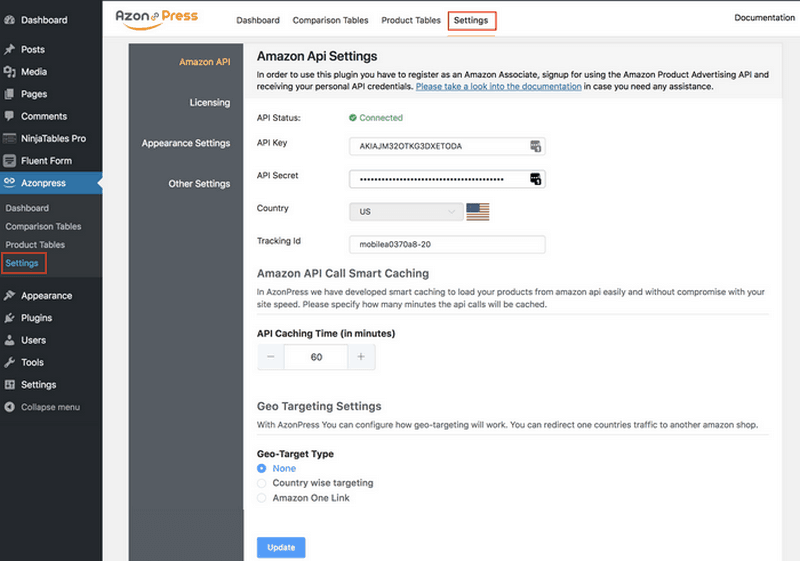
คุณจะเห็นว่ามีหน้าที่คุณต้องให้ข้อมูลประจำตัวทั้งหมดเพื่อกำหนดค่าปลั๊กอินกับตลาด Amazon ใส่ API Key , API Secret Key ลงในช่องป้อนข้อมูล คุณจะได้รับข้อมูลประจำตัวทั้งหมดจากบัญชีพันธมิตร Amazon ของคุณ
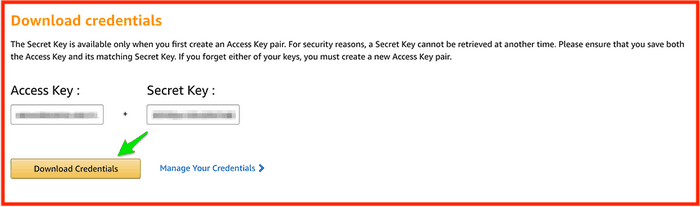
หลังจากกำหนดค่าปลั๊กอินกับตลาดกลางของ Amazon แล้ว ปลั๊กอินก็พร้อมที่จะใช้สำหรับการสร้างตารางผลิตภัณฑ์สองประเภท หนึ่งคือตารางเปรียบเทียบ และอีกอันคือตารางผลิตภัณฑ์ทั่วไป
ตารางผลิตภัณฑ์เหล่านี้จะแสดงผลิตภัณฑ์ทั้งหมดที่คุณต้องการแสดงบนไซต์ของคุณ นอกจากนี้ คุณจะได้รับตัวเลือกการปรับแต่งต่างๆ เพื่อทำให้ปลั๊กอินของคุณเหมาะสมที่สุด
การสร้างตารางเปรียบเทียบสินค้า
การสร้างตารางเปรียบเทียบสินค้าแล้วแสดงบนเว็บไซต์ของคุณด้วยวิธีใดวิธีหนึ่งที่เป็นที่นิยมในการตลาดแบบ Affiliate คุณสามารถทำเช่นเดียวกันในตลาดพันธมิตรของ Amazon โดยใช้เว็บไซต์ของคุณ
การใช้ปลั๊กอิน AzonPres คุณสามารถทำให้มันเกิดขึ้นได้อย่างราบรื่นมาก ในการทำให้สิ่งนี้เกิดขึ้น ให้ไปที่ AzonPress จากแถบด้านข้างทางซ้ายอีกครั้ง จากนั้นคลิกที่ ตารางเปรียบเทียบ จากแถบด้านข้างเดียวกัน เมื่อคุณคลิก คุณจะพบตัวเลือกต่างๆ สำหรับการสร้างตารางเปรียบเทียบผลิตภัณฑ์บนเว็บไซต์ของคุณ
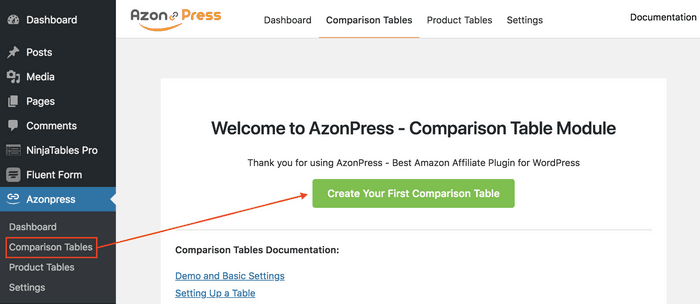
หากคุณติดตั้งปลั๊กอินเป็นครั้งแรก คุณจะพบอินเทอร์เฟซดังที่แสดงด้านบน แต่ถ้าคุณเคยใช้ปลั๊กอินนี้มาก่อนและสร้างตารางแล้ว แดชบอร์ดของปลั๊กอินจะเป็นดังนี้:
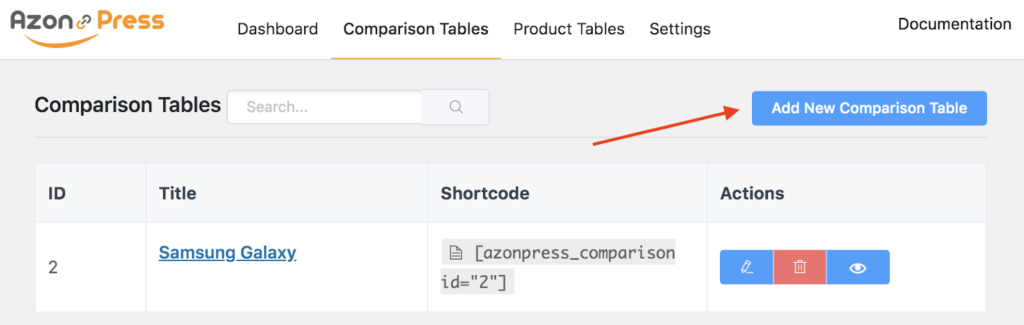
คลิกที่ปุ่ม Create Your First Comparison Table หรือ Add New Comparison Table คุณจะได้รับป๊อปอัปที่มีตัวเลือกมากมายสำหรับระบุชื่อตารางและชื่อผลิตภัณฑ์ จากนั้นคลิกที่ปุ่ม Create Table ซึ่งอยู่ด้านล่าง
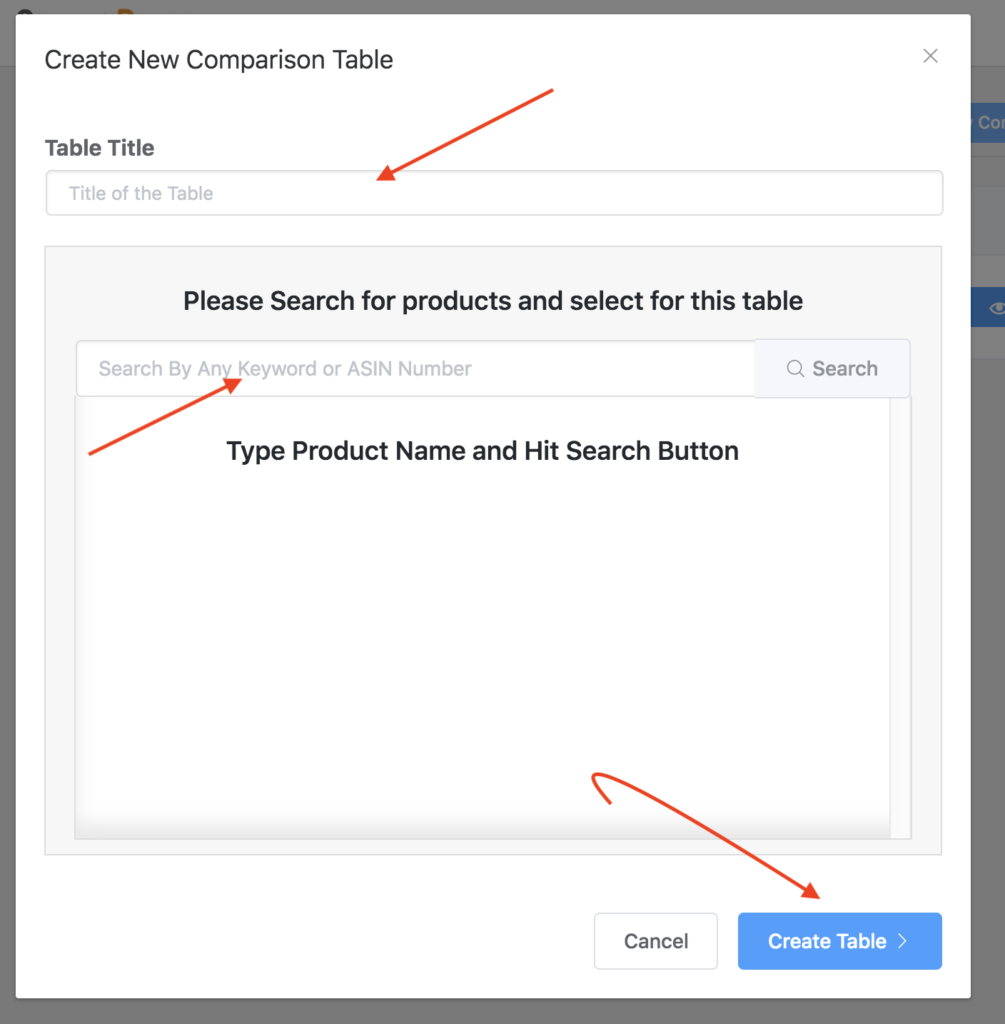
ในกรณีนั้น หากคุณค้นหาด้วยชื่อผลิตภัณฑ์ที่มีสิทธิ์ใน Amazon คุณจะเห็นผลิตภัณฑ์ที่เกี่ยวข้องในผลการค้นหา
ตัวอย่างเช่น ถ้าฉันค้นหาโดยพิมพ์ Samsung Galaxy คุณจะพบโทรศัพท์ Samsung Galaxy ทั้งหมดปรากฏในแผงผลลัพธ์ จากนั้นหลังจากเลือกหนึ่งรายการแล้ว ให้คลิกที่ปุ่ม สร้างตาราง
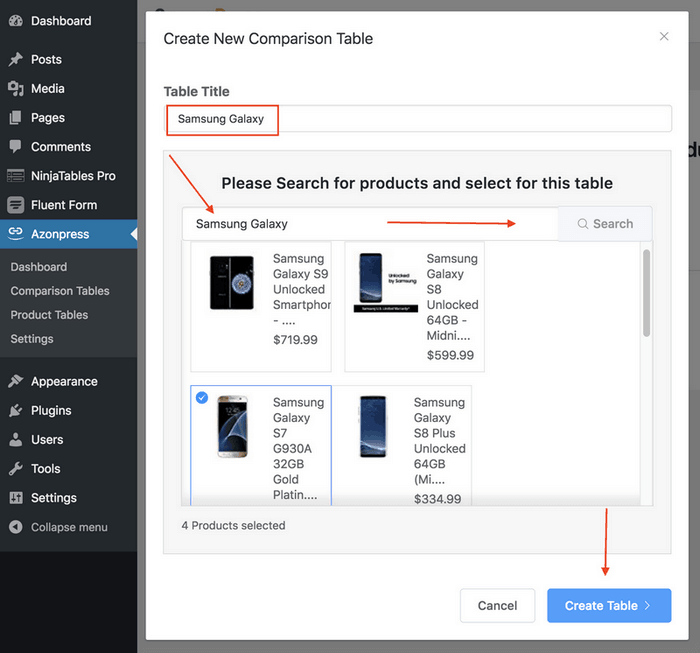
เมื่อคุณสร้างปุ่ม สร้างตาราง คุณจะพบว่าตารางอัตโนมัติได้สร้างขึ้นผ่าน Amazon API และหน้าการกำหนดค่าจะปรากฏขึ้นพร้อมกันบนหน้าจอ
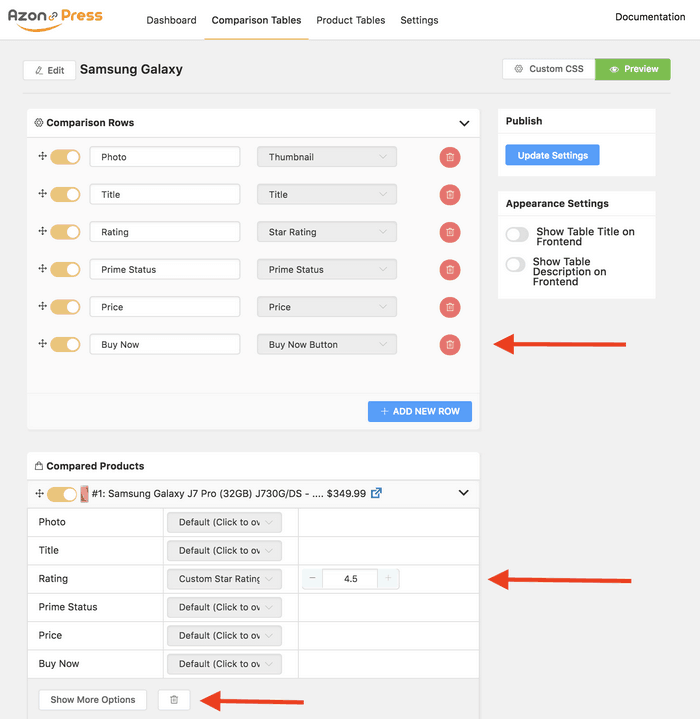
มี ตัวเลือก Show More Options ที่ใช้กับ มีตัวเลือกมากมายสำหรับปรับแต่งตารางที่สร้างขึ้นโดยอัตโนมัติ หลังจากตั้งค่าที่จำเป็นเสร็จแล้ว คุณสามารถคลิกที่ปุ่มแสดงตัวอย่างเพื่อตรวจสอบตารางที่สร้างขึ้น
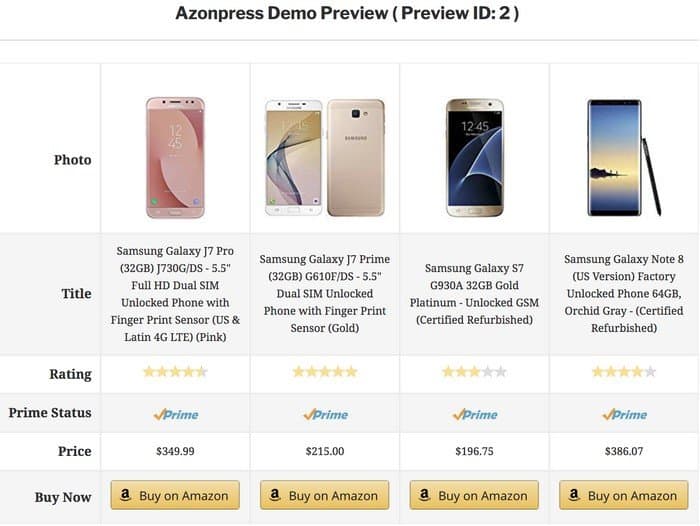
คุณจะเห็นว่าคุณสามารถสร้างตารางผลิตภัณฑ์ที่สวยงามซึ่งได้มาจาก Amazon โดยใช้ปลั๊กอินที่น่าทึ่งนี้ได้อย่างไร ตอนนี้คุณสามารถเน้นคอลัมน์ตารางผลิตภัณฑ์ใดๆ ของตารางเปรียบเทียบได้ คุณสามารถทำให้มันเกิดขึ้นได้โดยทำตามขั้นตอนที่แสดงด้านล่าง
คุณเพียงแค่ต้องใช้ตัวเลือก ข้อความเด่น จากนั้นพิมพ์คำที่คุณต้องการให้แสดงเป็นข้อความแนะนำ นอกจากนี้ คุณสามารถระบุสีหลักและสีรองได้เช่นกัน

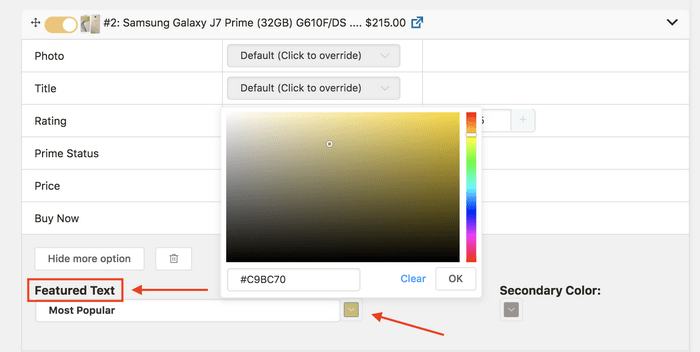
ตอนนี้ ดูว่าสิ่งต่าง ๆ เกิดขึ้นได้อย่างไรผ่านส่วนแสดงตัวอย่าง ท่านสามารถรับชม…
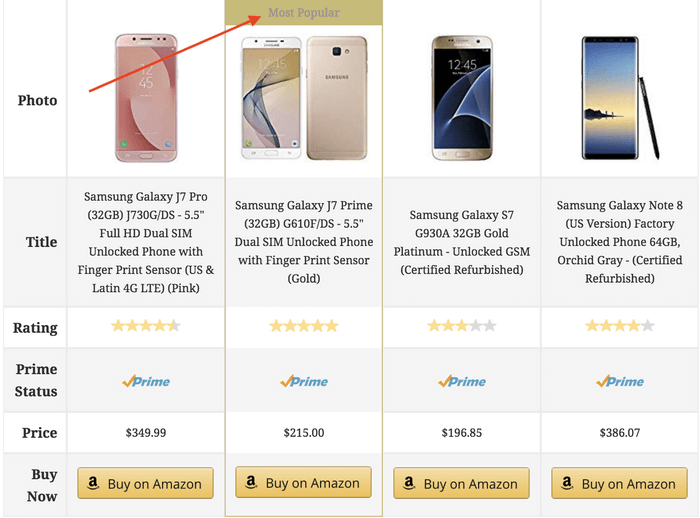
นี่คือวิธีที่คุณสามารถสร้างตารางเปรียบเทียบที่สวยงามโดยใช้ปลั๊กอิน WordPress Amazon affiliate ที่มีคุณภาพ คุณสามารถทราบรายละเอียดเพิ่มเติมเกี่ยวกับตารางเปรียบเทียบผลิตภัณฑ์ Amazon ได้โดยไปที่เว็บไซต์ทางการของปลั๊กอิน
การสร้างตารางผลิตภัณฑ์
คุณเพิ่งสร้างตารางเปรียบเทียบผลิตภัณฑ์ มีอีกวิธีหนึ่งที่คุณสามารถแสดงผลิตภัณฑ์ Amazon ของคุณบนเว็บไซต์ของคุณได้ นี่คือตัวเลือกตารางผลิตภัณฑ์ทั่วไปสำหรับการสาธิตผลิตภัณฑ์ที่เหมาะสม นี่เป็นอีกหนึ่งคุณสมบัติที่ยอดเยี่ยมที่จะใช้เพื่อทำให้การสาธิตผลิตภัณฑ์ง่ายขึ้น
ดังนั้น เพื่อให้สิ่งนี้เกิดขึ้น ให้ไปที่ AzonPress อีกครั้ง จากนั้นคลิกที่ตัวเลือกตารางผลิตภัณฑ์จากแถบด้านข้างทางซ้าย
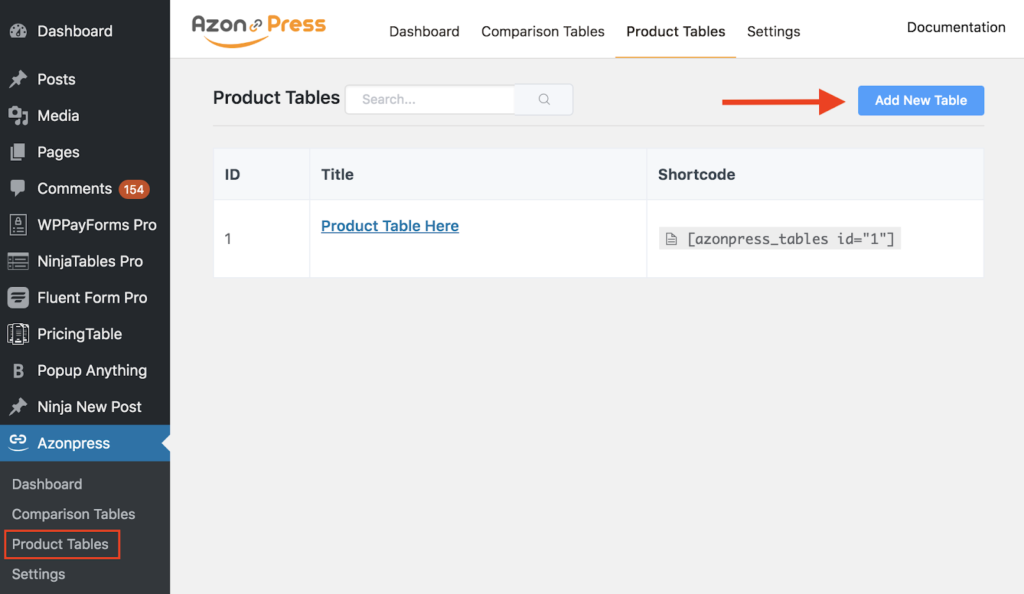
จากนั้นคุณจะพบแผงตารางผลิตภัณฑ์ซึ่งคุณจะเห็นตารางที่สร้างไว้ก่อนหน้านี้และตัวเลือกสำหรับการสร้างตารางใหม่ หากต้องการสร้างตารางผลิตภัณฑ์ทันที ให้คลิกปุ่ม เพิ่มตารางใหม่
จากนั้นคุณจะพบว่าป๊อปอัปจะปรากฏขึ้นพร้อมกับช่องป้อนข้อมูลเพื่อระบุชื่อตารางผลิตภัณฑ์และตัวเลือกสำหรับการดึงผลิตภัณฑ์จากตลาด Amazon
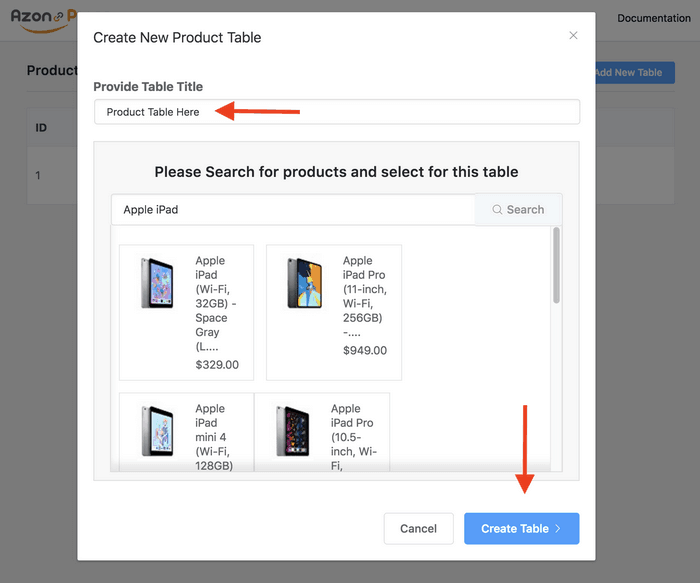
ในการดึงสินค้าที่คุณต้องการแสดงบนไซต์ของคุณ คุณต้องใส่ชื่อผลิตภัณฑ์ในแถบค้นหาในป๊อปอัป หลังจากดึงและเลือกอันที่ถูกต้องแล้ว ให้คลิกที่ปุ่ม Create Table จากนั้นคุณจะเห็นว่ามีการสร้างตารางที่มีคุณลักษณะเริ่มต้น
ตอนนี้คุณปรับแต่งได้ด้วยการคลิกไอคอนแก้ไข หรือใช้ CSS ที่กำหนดเองเพื่อแก้ไขลักษณะที่ปรากฏโดยคลิก ปุ่ม CSS ที่กำหนดเอง คุณจะมีสองโหมดที่แตกต่างกันสำหรับการปรับแต่งแต่ละตารางผลิตภัณฑ์
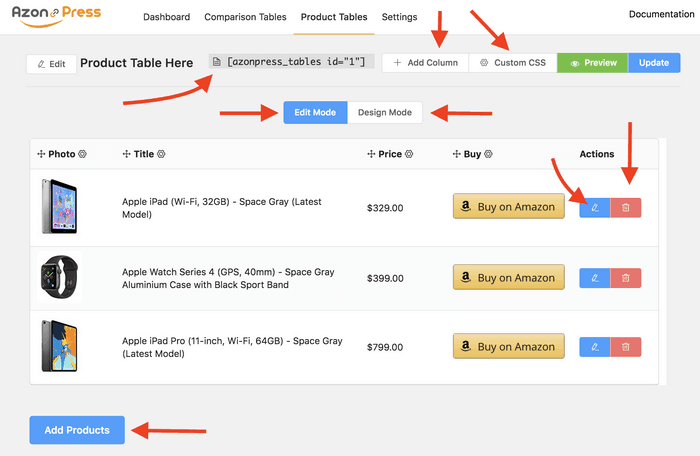
ด้วยการใช้ โหมดแก้ไข คุณสามารถแก้ไข ลบ ใช้ CSS แบบกำหนดเอง และคุณสามารถใช้ โหมดการออกแบบ เพื่อเปลี่ยนแปลงรูปลักษณ์ของตารางที่สร้างขึ้นได้
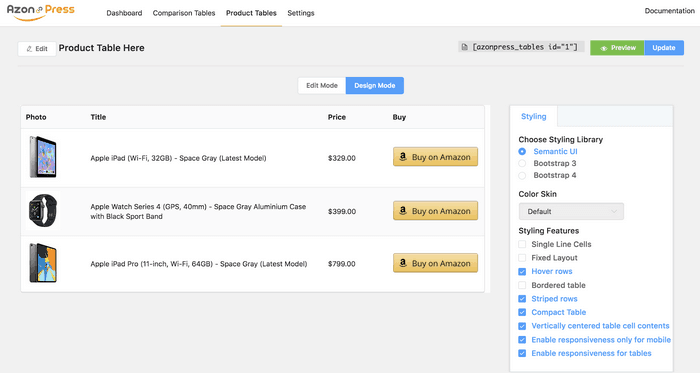
ตอนนี้ ดูตัวอย่างของตารางผลิตภัณฑ์ที่คุณสร้างขึ้น ในกรณีนี้ ลักษณะและแบบอักษรของตารางอาจแตกต่างกันไปตามธีมที่คุณใช้
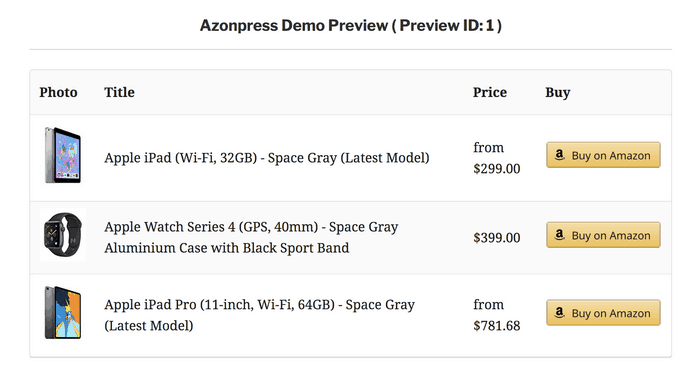
การเพิ่มตารางและแสดงบนไซต์ของคุณ
เนื่องจาก AzonPress เป็นปลั๊กอินที่ใช้รหัสย่อ คุณจึงเพิ่มตารางที่จัดไว้ได้ง่ายๆ โดยใส่รหัสย่อไว้บนหน้าแสดงความเคารพหรือโพสต์ในเว็บไซต์ของคุณ แต่ละตารางที่คุณสร้างมีรหัสย่อตามลำดับ
นี่คือรหัสย่อของตารางเปรียบเทียบและตารางผลิตภัณฑ์ตามลำดับ
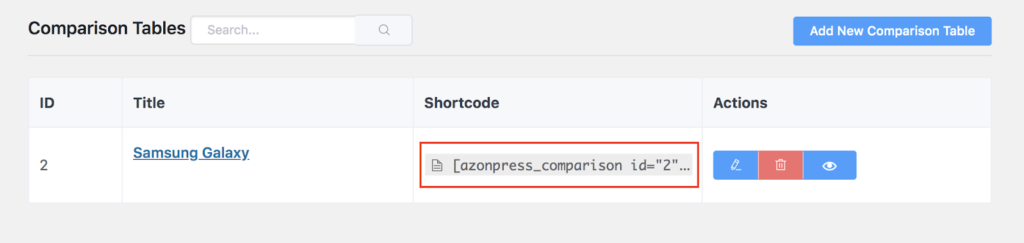
ในตอนนี้ ในการเพิ่มและแสดงตารางที่เกี่ยวข้องบนเว็บไซต์ของคุณ คุณจะต้องใส่รหัสย่อนั้นลงในโพสต์หรือหน้า
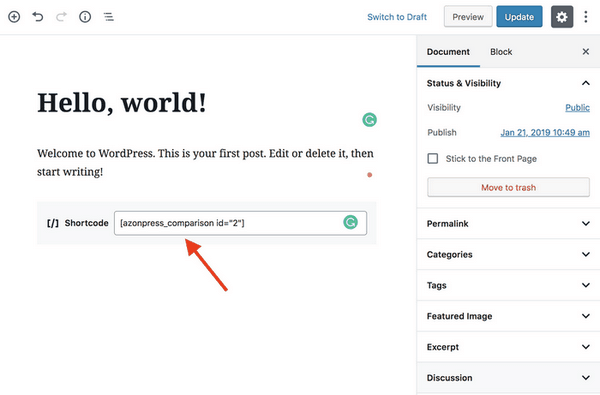
หลังจากฝังรหัสย่อในหน้าหรือโพสต์ที่เกี่ยวข้องแล้ว คุณต้อง บันทึก ไว้ จากนั้นคลิกที่ปุ่มแสดงตัวอย่างเพื่อดูผลลัพธ์ของปลั๊กอิน ดูตารางผลิตภัณฑ์ที่สร้างโดยปลั๊กอินบนไซต์ของคุณ
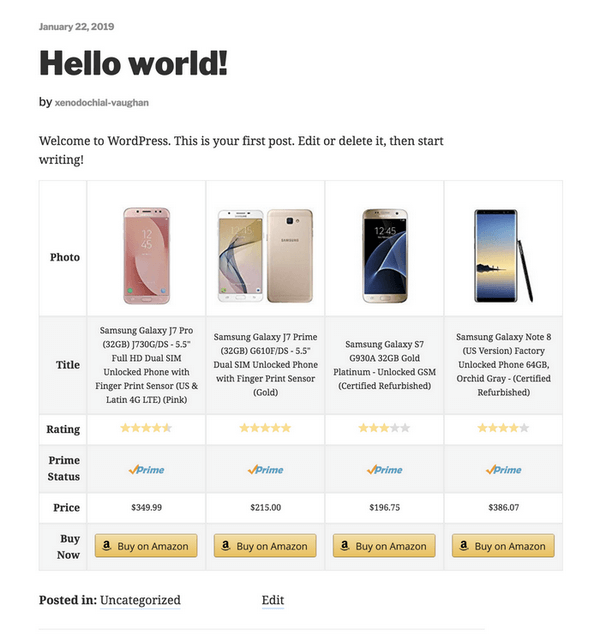
ตารางผลิตภัณฑ์ดูดีมาก และนั่นคือวิธีที่คุณสามารถสร้างตารางสองประเภทจากตลาดกลางของ Amazon โดยใช้ปลั๊กอิน AzonPress
คำพูดสุดท้าย
ตลาด Amazon เป็นแพลตฟอร์มอีคอมเมิร์ซที่ดีที่สุดและยักษ์สำหรับตลาดพันธมิตร แพลตฟอร์มนี้ได้รับความนิยมเนื่องจากความสามารถในการปรับขนาดได้
คุณสามารถเชื่อมโยงผลิตภัณฑ์ได้เกือบทุกประเภทโดยใช้แพลตฟอร์มที่ยอดเยี่ยม แต่การใช้เครื่องมือที่เหมาะสมจะทำให้คุณสามารถใช้ประโยชน์จากความพยายามทั้งหมดของคุณและเพิ่มเส้นทางการตลาดของพันธมิตร amazon ได้
ฉันหวังว่าบทความนี้จะช่วยให้คุณได้รับความรู้เกี่ยวกับวิธีการสร้างลิงค์พันธมิตรของ Amazon และใช้งานบนเว็บไซต์ของคุณ หากคุณยังมีคำถามที่ต้องการทราบข้อมูลเพิ่มเติมเกี่ยวกับปัญหานี้ โปรดแชร์ข้อกังวลของคุณโดยแสดงความคิดเห็นด้านล่าง
